淘宝产品怎么批量使用同一个运费模板
2018-10-07淘学美 编辑:芃
淘宝开店运营发布宝贝的时候,设置运费就要用到运费模板,为什么是模板,就是为了方便多个产品使用,比如设置一个包邮的模板,那么店铺中发货地址相同并且免运费的产品,都可以使用一个运费模板,那么如何批量替换运费模板?一般来讲有两种方法,一个是用淘宝助理,另一个是在卖家中心,后者操作起来更为简单,并且在千牛工作台上就可以完成,下面就说一下简单的操作方法。

1、设置运费模板,在千牛工作台上比较方便,打开工作台的方式有两种,一种是通过店铺悬浮条上的工作台图标,另外一个是任务栏隐藏图标中,找到千牛图标,右键单击后菜单中,点击【打开工作台】,
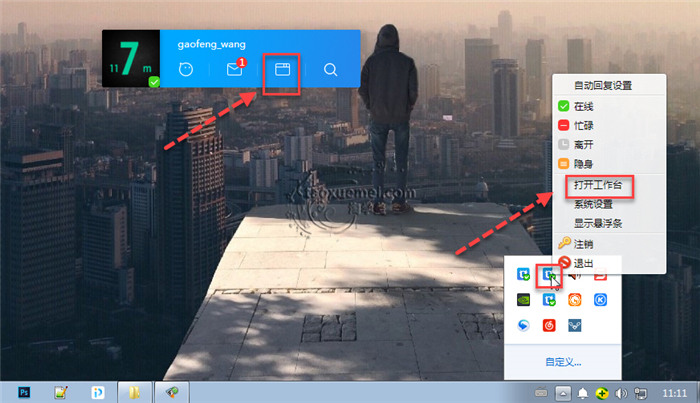
2、因为新版的千牛工作台,集成了卖家中心很多功能,所以找到左侧【宝贝管理】,鼠标移动到箭头位置,展开的菜单里面,可以找到【仓库中的宝贝】和【出售中的宝贝】,这两个页面中都可以批量设置运费模板,
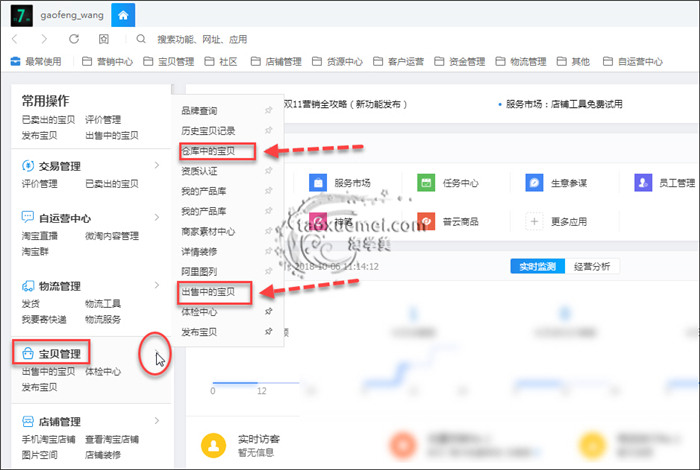
3、这里笔者进入仓库中的宝贝页面,滚动页面到最下端,可以看到【设置运费】按钮,只要把需要设置运费的宝贝勾选,点击此按钮即可,
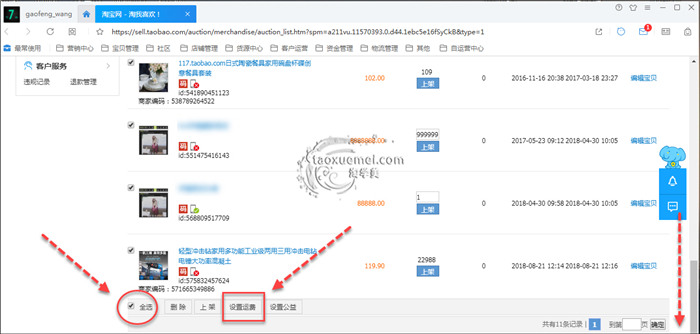
4、点击【设置运费】之后,进入运费模板设置界面,如果有已经设置好的模板,挑选一个符合要求的模板,点击【应用该模板】即可。
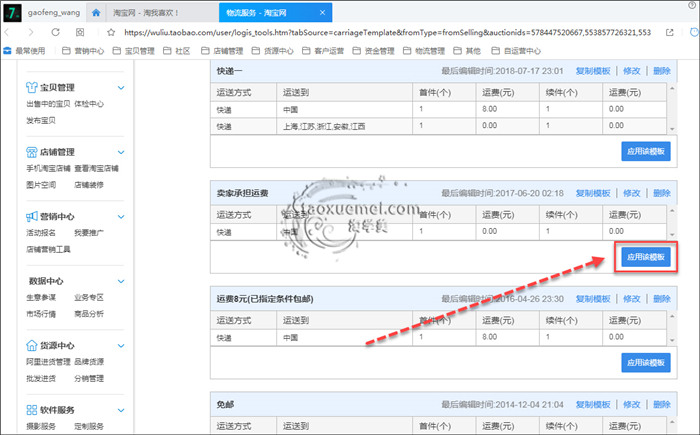
上述操作虽然简单,但每次操作只能选当前页面上的宝贝,如果产品很多,可能要分多次操作,这时候可以选择使用淘宝助理,产品多、分类多也能快速完成,如果有疑问可以在文章下方留言讨论。



